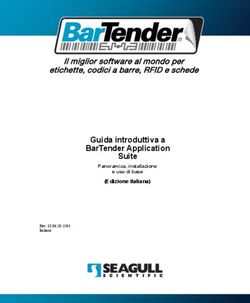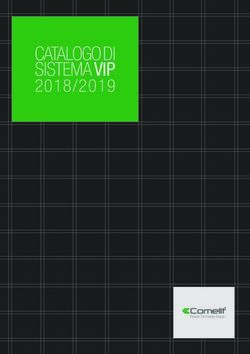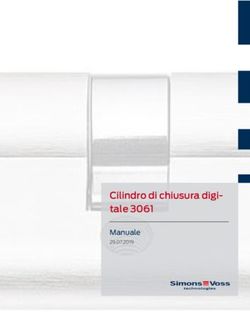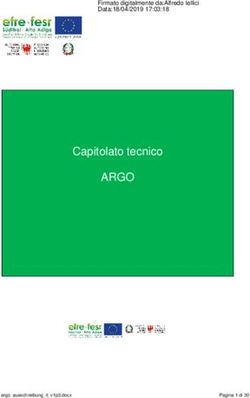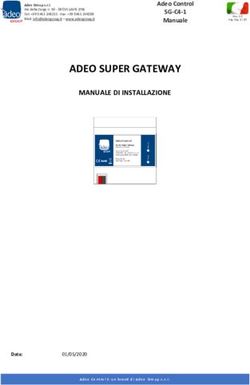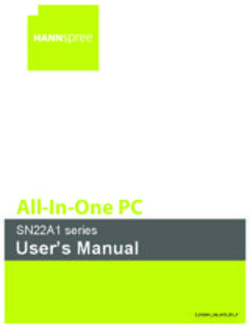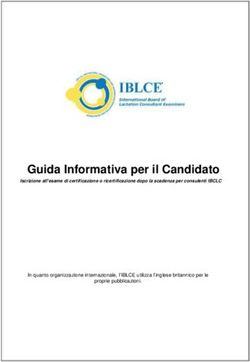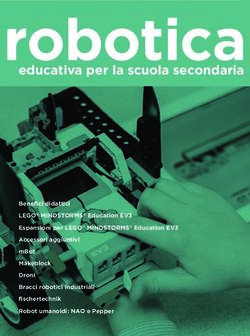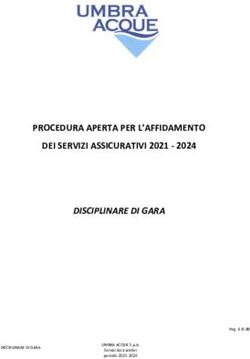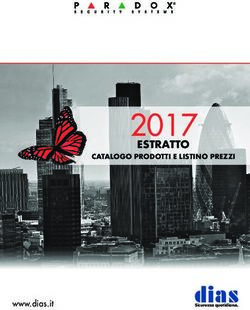SuperStack 3 Switch 4924 Guida introduttiva - HPE Support ...
←
→
Trascrizione del contenuto della pagina
Se il tuo browser non visualizza correttamente la pagina, ti preghiamo di leggere il contenuto della pagina quaggiù
SuperStack® 3
Switch 4924
Guida introduttiva
3C17701
http://www.3com.com/
No. parte DUD1770-1AAA01
Pubblicato Settembre 20013Com Corporation Copyright © 2001, 3Com Technologies. Tutti i diritti riservati. Nessuna parte di questa documentazione può
5400 Bayfront Plaza essere riprodotta in alcuna forma e in alcun modo né può essere utilizzata per ottenere altri documenti, quali
ad esempio traduzioni, trasformazioni o adattamenti, senza l'autorizzazione scritta di 3Com Technologies.
Santa Clara, California
95052-8145 3Com Technologies si riserva il diritto di rivedere questa documentazione e di apportare in qualsiasi momento
modifiche al contenuto senza obbligo di segnalare o di informarne in alcun modo.
3Com Technologies fornisce la presente documentazione senza alcuna garanzia, dichiarazione o condizione di
alcun tipo, implicita o esplicita, inclusi, tra gli altri, garanzie implicite, termini e condizioni relativi a
commercializzazione, qualità soddisfacente e idoneità a scopi particolari. In qualsiasi momento, 3Com può
apportare miglioramenti o modifiche al o ai prodotti e/o al o ai programmi descritti nel presente documento.
Nel caso la presente documentazione faccia riferimento a qualsiasi software su supporto mobile, tale software
viene fornito nell'ambito di un accordo di licenza consegnato con il prodotto come documento separato, sotto
forma di documentazione cartacea o nella directory del supporto mobile denominata LICENSE.TXT oppure
!LICENSE.TXT. In caso di problemi nell'individuazione di una copia della licenza, si prega di contattare 3Com
per richiedere l'invio di una copia supplementare.
NOTA PER IL GOVERNO DEGLI STATI UNITI
Se l'utente è un ente governativo degli Stati Uniti, la presente documentazione e il software in essa descritto
sono forniti alle seguenti condizioni:
Tutti i dati tecnici e il software sono di tipo commerciale e sviluppati con fondi esclusivamente privati. Il software
è fornito come "Software commerciale per computer", ai sensi del DFARS 252.227-7014 (giugno 1995) o
come "articolo commerciale", ai sensi del FAR 2.101(a) e pertanto è fornito con i soli diritti previsti dalla licenza
commerciale standard 3Com per il software. I dati tecnici sono forniti esclusivamente con i diritti limitati previsti
dal DFAR 252.227-7015 (nov 1995) o FAR 52.227-14 (giugno 1987), secondo quanto applicabile. L'utente si
impegna a non rimuovere o cancellare alcuna parte delle note apposte al programma oggetto della licenza o
alla documentazione in esso contenuta o comunque fornita con la presente Guida per l'utente.
Salvo quanto diversamente indicato, i marchi registrati 3Com sono registrati negli Stati Uniti e talvolta anche in
altri paesi.
3Com e SuperStack sono marchi registrati di 3Com Corporation. Il logo 3Com e CoreBuilder sono marchi
registrati di 3Com Corporation.
Intel e Pentium sono marchi registrati di Intel Corporation. Microsoft, MS-DOS, Windows e Windows NT sono
marchi registrati di Microsoft Corporation. Novell e NetWare sono marchi registrati di Novell, Inc. UNIX è un
marchio registrato negli Stati Uniti e in altri paesi, concesso in licenza esclusivamente tramite X/Open
Company, Ltd.
Netscape Navigator è un marchio registrato di Netscape Communications.
JavaScript è un marchio registrato di Sun Microsystems.
Tutti gli altri nomi di prodotto e di società possono essere marchi registrati delle rispettive società.
DICHIARAZIONE AMBIENTALE
3Com Corporation segue una politica di rispetto ambientale in tutte le operazioni che conduce. Nell'ambito di
tale politica, la società si impegna a:
Stabilire standard di rispetto ambientale conformi alla legislazione e alle normative nazionali.
Conservare energia, materiali e risorse naturali durante tutte le operazioni.
Ridurre gli scarti generati da tutte le operazioni. Assicurare che tutti gli scarti siano conformi a standard
ambientali riconosciuti. Accrescere al massimo il contenuto riciclabile e riutilizzabile di tutti i prodotti.
Garantire che tutti i prodotti possano essere riciclati, riutilizzati ed eliminati in condizioni di sicurezza.
Assicurare che tutti i prodotti siano dotati delle etichette previste dagli standard ambientali riconosciuti.
Migliorare continuamente i dati relativi al rispetto ambientale.
Eliminazione del prodotto
I processi 3Com consentono di procedere in modo sicuro al recupero, riutilizzo ed eliminazione di tutti i
componenti elettronici giunti al termine dell'utilizzo.
Materiali soggetti a normative particolari
I prodotti 3Com non contengono materiali pericolosi o dannosi per l'ozono.
Dichiarazione ambientale relativa alla documentazione
La documentazione di questo prodotto è stampata su carta prodotta da alberi coltivati, è completamente
biodegradabile e riciclabile e priva di cloro. Le vernici sono ecologiche e gli inchiostri sono a base vegetale, con
basso contenuto di metalli pesanti.SOMMARIO
INFORMAZIONI SU QUESTA GUIDA
Convenzioni 8
Documentazione correlata 9
Accesso alla documentazione online 9
Registrazione del prodotto 10
Commenti sulla documentazione 10
1 PRESENTAZIONE DI
SUPERSTACK 3 SWITCH 4924
Informazioni sullo Switch 4924 12
Elenco delle funzioni hardware 12
Elenco delle funzioni software 13
Switch 4924 - Dettaglio della parte anteriore 13
Porte 14
LED 14
Switch 4924 - Dettaglio della parte posteriore 15
Etichetta con le informazioni sull'unità 16
Presa di alimentazione 16
Presa del Redundant Power System 16
Porta console 16
Slot del modulo di espansione 16
Impostazioni predefinite 17
2 INSTALLAZIONE DELLO SWITCH
Contenuto della confezione 20
Scelta della posizione adatta 20
Montaggio a cascata 21
Posizionamento delle unità una sopra l'altra 22
Sequenza di accensione 22
Accensione dello Switch 4924 23Verifica del funzionamento corretto dei LED 23
Collegamento di un Redundant Power System 23
Scelta dei cavi corretti 24
Risoluzione dei problemi indicati dai LED 24
Risoluzione dei problemi hardware 25
Gestione dello Switch 25
3 IMPOSTAZIONE DELLA GESTIONE
Introduzione all'impostazione 28
Impostazione iniziale dello Switch 28
Prerequisiti 28
Collegamento alla porta console 29
Impostazione delle informazioni IP tramite la porta console 30
Metodi di gestione di uno Switch 31
Gestione tramite interfaccia della linea di comando 31
Gestione tramite interfaccia Web 32
Gestione tramite SNMP 32
Impostazione della gestione tramite interfaccia della linea di comando 33
Gestione tramite interfaccia della linea di comando mediante la porta
console 33
Gestione tramite interfaccia della linea di comando tramite la rete 33
Impostazione della gestione tramite interfaccia Web 34
Prerequisiti 34
Gestione tramite Web tramite la rete 34
Impostazione della gestione tramite SNMP 35
Prerequisiti 35
Collegamento come utente predefinito 36
Modifica delle password predefinite 36
A INFORMAZIONI DI SICUREZZA
Importanti Informazioni di sicurezza 38
B ASSEGNAZIONE DEI PIN
Cavo null modem 41
Cavo seriale PC-AT 41
Cavo modem 42
Assegnazione dei pin RJ-45 42C SPECIFICHE TECNICHE
D SUPPORTO TECNICO
Servizi tecnici online 47
World Wide Web Site 47
3Com Knowledgebase Web Services 47
3Com FTP Site 48
Supporto del fornitore della rete 48
Supporto 3Com 48
Reso di prodotti per la riparazione 50
INDICE
NORME DI CONFORMITÀINFORMAZIONI SU QUESTA GUIDA Questa Guida contiene tutte le informazioni necessarie per installare e utilizzare un SuperStack® 3 Switch 4924 nello stato predefinito. La Guida è destinata agli amministratori di rete responsabili dell'installazione e dell'impostazione delle apparecchiature di rete e richiede, pertanto, una conoscenza operativa di base delle reti LAN (Local Area Network). Se le informazioni contenute nelle note sulla versione fornite con il prodotto differiscono da quelle riportate in questa Guida, seguire le istruzioni delle note sulla versione. La maggior parte delle Guide utente e delle note sulla versione sono disponibili in formato Adobe Acrobat Reader Portable Document Format (PDF) o in formato HTML presso il 3Com World Wide Web site: http://www.3com.com/
8 INFORMAZIONI SU QUESTA GUIDA
Convenzioni La Tabella 1 e la Tabella 2 riportano le convenzioni utilizzate in questa Guida.
Tabella 1 Icone di avviso
Icona Tipo di avviso Descrizione
Nota informativa Informazione che descrive funzioni o istruzioni importanti.
Avviso Informazione che segnala il rischio di perdita di dati o
possibili danni ad applicazioni, sistemi o dispositivi.
Avvertenza Informazione che segnala i rischi di lesioni fisiche alle
persone.
Tabella 2 Convenzioni di testo
Convenzione Descrizione
Schermate Questo carattere riporta informazioni che vengono visualizzate
sullo schermo.
Sintassi Il termine "sintassi" significa che è necessario prestare
attenzione alla sintassi indicata e quindi sostituire con valori
appropriati i segnaposti riportati tra parentesi angolari. Esempio:
Per modificare la password, utilizzare la seguente sintassi:
system password
In questo esempio, è necessario sostituire la password in uso al
termine .
Comandi Il termine "comando" significa che è necessario immettere il
comando esattamente come indicato e quindi premere Ritorno
o Invio. I comandi sono riportati in grassetto. Esempio:
Per visualizzare le informazioni sulla porta, immettere il
seguente comando:
bridge port detail
Parole In questa Guida, l'espressione "immettere" significa che è
"immettere" e necessario digitare qualcosa e premere Ritorno o Invio. Non
"digitare" premere Ritorno o Invio quando l'istruzione indica
semplicemente di "digitare".
Nomi dei tasti Se è necessario premere due o più tasti contemporaneamente, i
nomi dei tasti sono collegati dal segno più (+). Esempio:
Premere Ctrl+Alt+Canc
Parole in corsivo Il corsivo è utilizzato per:
■ Dare particolare evidenza a un punto.
■ Denotare un termine nuovo nel punto in cui viene definito
dal testo.
■ Identificare nomi di menu, comandi di menu e nomi dei
pulsanti software. Esempi:
Dal menu Help, selezionare Contents.
Fare clic su OK.Documentazione correlata 9
Documentazione Oltre a questa Guida, il set di documentazione dello Switch comprende:
correlata ■ SuperStack 3 Switch Guida all'implementazione
Questa Guida fornisce informazioni sulle funzioni supportate dallo
Switch e sul modo in cui è possibile utilizzarle per ottimizzare la rete.
■ SuperStack 3 Guida di riferimento rapido per la gestione
Questa Guida contiene un riepilogo dell'interfaccia Web e dei
comandi dell'interfaccia della linea di comando dello Switch.
■ Note sulla versione
Queste note forniscono informazioni sulla versione software più
recente, comprese le nuove funzioni e i problemi noti.
■ Guida di riferimento dell'interfaccia di gestione
Questa Guida fornisce informazioni dettagliate sull'interfaccia Web e
sull'interfaccia della linea di comando che consentono di gestire lo
Switch. Viene fornita in formato HTML sul CD-ROM consegnato con
lo Switch.
Tra le altre pubblicazioni disponibili:
■ Documentazione di accompagnamento dell'Advanced Redundant
Power System.
■ Documentazione di accompagnamento dei moduli di espansione.
■ Documentazione di accompagnamento di 3Com Network Supervisor.
Questa documentazione è contenuta sul CD-ROM fornito con lo
Switch.
Accesso alla Il CD-ROM fornito con lo Switch contiene la seguente documentazione
documentazione online:
online
■ SuperStack 3 Switch Guida all'implementazione (formato PDF)
■ SuperStack 3 Switch Management Interface Guida di riferimento
(formato HTML).
Per accedere alla documentazione online dal CD-ROM:
1 Inserire il CD-ROM nella relativa unità. Se il PC ha abilitata l'esecuzione
automatica, verrà visualizzata automaticamente una schermata
introduttiva.10 INFORMAZIONI SU QUESTA GUIDA
2 Selezionare la sezione della documentazione dalla pagina del sommario.
Per visualizzare la documentazione online da un'unità locale o da un
server, accedere al sommario del CD-ROM tramite la directory principale e
copiare i file dal CD-ROM in una directory appropriata.
■ La Guida di riferimento HTML è memorizzata nella directory
Docs/referenceguide sul CD-ROM. L'accesso alla
documentazione avviene tramite il file index.htm.
■ La Guida all'implementazione in formato PDF è memorizzata nella
directory Docs/implementation del CD-ROM.
3Com consiglia di copiare la directory Docs/referenceguide nel suo
complesso per mantenere la struttura dei file.
Registrazione del Registrando il SuperStack 3 Switch sul 3Com Web site, si riceveranno le
prodotto informazioni aggiornate sul prodotto:
http://support.3com.com/registration/frontpg.pl
Commenti sulla I suggerimenti degli utenti sono molto graditi, poiché aiutano a
documentazione migliorare la documentazione. Si prega di inviare i commenti relativi a
questo documento 3Com tramite posta elettronica al seguente indirizzo:
pddtechpubs_comments@3com.com
Nel messaggio, riportare le seguenti informazioni:
■ Titolo del documento
■ Numero di parte del documento (riportato sul frontespizio)
■ Numero di pagina (se appropriato)
Esempio:
Numero di parte DUD1770-1AAA01
SuperStack 3 Switch 4924 Guida introduttiva
Pagina 211 PRESENTAZIONE DI
SUPERSTACK 3 SWITCH 4924
Questo capitolo contiene le informazioni introduttive riguardanti lo
Switch 4924 e il modo in cui è possibile utilizzarlo in rete. Oltre all’elenco
delle funzioni hardware e software, descrive i seguenti argomenti:
■ Informazioni sullo Switch 4924
■ Switch 4924 - Dettaglio della parte anteriore
■ Switch 4924 - Dettaglio della parte posteriore
■ Impostazioni predefinite12 CAPITOLO 1: PRESENTAZIONE DI SUPERSTACK 3 SWITCH 4924
Informazioni sullo Lo Switch 4924 permette di collegare i dispositivi esistenti a 10 e 100
Switch 4924 Mbps e i gruppi di lavoro ad alte prestazioni con dorsali o connessioni
server a 1000 Mbps. È possibile, inoltre, combinare la gamma di prodotti
3Com® SuperStack® 3 con qualsiasi sistema SuperStack II in base alle
esigenze della rete.
Per informazioni sull'uso delle funzioni software dello Switch, consultare
la "SuperStack 3 Switch Management Interface Guida di riferimento" sul
CD-ROM fornito con lo Switch.
Elenco delle funzioni La Tabella 3 elenca le funzioni hardware supportate dallo Switch 4924.
hardware Tabella 3 Funzioni hardware
Funzione Switch 4924
Addresses Supportati fino a 12.000
Max 64 inserimenti permanenti
Forwarding Modes Store and Forward
Duplex Modes Half e full duplex su tutte le porte
Flow Control Supportata su tutte le porte
Smart auto-sensing Supportata su tutte le porte
Traffic Prioritization Supportata (IEEE 802.ID)
Quattro code di traffico per porta
Fast Ethernet and Porte auto-negozianti
Gigabit Ethernet Ports 10BASE-T/100BASE-TX/1000BASE-T
SuperStack 3 ■ Connessione a SuperStack 3 Advanced Redundant
Architecture Power System (ARPS) (3C16071B)
■ Montaggio a cascata da 19 pollici o standaloneSwitch 4924 - Dettaglio della parte anteriore 13
Elenco delle funzioni La Tabella 4 elenca le funzioni software supportate dallo Switch 4924.
software
Tabella 4 Funzioni software
Funzione Switch 4924
Resilient Links Supportata
Aggregated Links Supportati quattro gruppi da quattro porte per unità
Broadcast Storm Control Supportata
Virtual LANs (VLANs) Supportate max 30 VLAN basate sullo standard IEEE
802.1Q
Multicast Filtering ■ Supportati 128 gruppi di filtri multicast
■ Supportato filtro IGMP
Spanning Tree Protocol Supportata
RMON Supportati sette gruppi: Statistics, History, Alarms,
Hosts, Hosts Top N, Matrix, Events
Management Supportati: interfaccia Web, interfaccia della linea di
comando e SNMP
Switch 4924 - Figura 1 Switch 4924 - Vista anteriore
Dettaglio della
parte anteriore
AVVERTENZA: Porte RJ-45. Si tratta di prese dati RJ-45 schermate. Non è
possibile utilizzarle come normali prese telefoniche tradizionali né per
collegare l'unità a un PBX tradizionale o a una rete telefonica pubblica.
Collegare a queste prese solo connettori dati RJ-45, sistemi di telefonia di
rete o telefoni di rete.14 CAPITOLO 1: PRESENTAZIONE DI SUPERSTACK 3 SWITCH 4924
A queste prese dati è possibile collegare cavi dati schermati o non
schermati con connettori schermati o non schermati.
Porte Lo Switch 4924 dispone di 24 porte auto-negozianti
10BASE-T/100BASE-TX/1000BASE-T configurate come Auto MDIX
(cross-over). È possibile impostare le porte su 10BASE-T/100BASE-TX half
duplex, 10BASE-T/100BASE-TX full duplex o 1000BASE-T full duplex. In
alternativa, le porte sono in grado di rilevare automaticamente la velocità
e il modo duplex di un link e fornire la connessione appropriata. La
lunghezza massima del segmento è 100 m su doppino intrecciato di
categoria 5.
Il funzionamento 1000BASE-T supporta solo il modo full-duplex.
LED La Tabella 5 elenca i LED visibili dalla parte anteriore dello Switch e spiega
come interpretarne lo stato in base al colore. Per informazioni su come
risolvere i problemi in base ai LED, vedere la sezione “Risoluzione dei
problemi indicati dai LED” a pagina 24.
Tabella 5 Funzionamento dei LED
LED Colore Significato
LED Port Status
Packet Giallo Trasmissione/ricezione di pacchetti in corso sulla porta.
Spento Nessuna trasmissione/ricezione di pacchetti sulla porta.
Status Verde È presente un link ad alta velocità (1000 Mbps) e la
porta è abilitata.
Verde È presente un link ad alta velocità (1000 Mbps) ma la
lampeggiante porta è disabilitata.
Giallo È presente un link a bassa velocità (10/100 Mbps) e la
porta è abilitata.
Giallo È presente un link a bassa velocità (10/100 Mbps) ma la
lampeggiante porta è disabilitata.
Spento Nessun link presente
LED Module Status
Verde Il modulo è installato e supportato. Il Link Status è stato
determinato per un modulo a porta singola.
Giallo Il modulo è installato e supportato. Il modulo dispone
di più porte oppure non vi è link per un modulo a porta
singola.
Giallo Il modulo è installato ma non supportato. L'unità 4924
lampeggiante continua a funzionare normalmente.Switch 4924 - Dettaglio della parte posteriore 15
LED Colore Significato
Spento Il modulo non è installato.
LED Unit
1–4 Verde Quando lo Switch può formare uno stack con altre
unità Switch 4924, il LED indica la posizione dell'unità
nello stack e la presenza di un link.
Spento Lo Switch è standalone o il link non è presente.
LED Power/Self Test
Verde Lo Switch è acceso e funziona normalmente.
Verde Lo Switch sta scaricando del software oppure sta
lampeggiante eseguendo l'inizializzazione che include un Power On
Self Test (POST).
Giallo Lo Switch non ha completato correttamente il Power
On Self Test.
Spento Lo Switch non riceve alimentazione.
LED Layer3
Verde Sullo Switch è abilitato il Layer 3.
Spento Sullo Switch è disabilitato il Layer 3.
Switch 4924 - Figura 2 Switch 4924 - Vista posteriore
Dettaglio della
parte posteriore16 CAPITOLO 1: PRESENTAZIONE DI SUPERSTACK 3 SWITCH 4924
Etichetta con le L'etichetta riporta le seguenti informazioni:
informazioni ■ Il nome di prodotto 3Com dello Switch
sull'unità
■ Codice 3Com 3C dello Switch
■ Indirizzo MAC univoco (indirizzo Ethernet) dello Switch
■ Numero di serie dello Switch
Queste informazioni sono necessarie nel caso si debba segnalare un
guasto.
Presa di Lo Switch regola automaticamente l'impostazione dell'alimentazione in
alimentazione base alla tensione rilevata, in un intervallo compreso tra 90 e 240 VAC.
Presa del Redundant Come protezione dai guasti dell'alimentazione interna, è possibile
Power System utilizzare questa presa per collegare lo Switch al SuperStack 3 Advanced
Redundant Power System (RPS). In caso di problemi, vedere la sezione
“Collegamento di un Redundant Power System” a pagina 23.
Porta console La porta console permette di collegare un terminale per la gestione
remota o fuori banda locale. La porta console utilizza un cavo null
modem standard e ha le seguenti impostazioni: 19.200 baud, 8 bit di
dati, nessuna parità e 1 bit di stop.
Slot del modulo di In questo slot è possibile installare un modulo di espansione, ad esempio
espansione un modulo 1000BASE-SX con quattro porte 1000BASE-SX
supplementari. Per ulteriori informazioni, contattare il fornitore abituale.
AVVERTENZA: Quando non è installato alcun modulo di espansione,
fissare il pannello di copertura serrando tutte le viti con un cacciavite
idoneo.Impostazioni predefinite 17
Impostazioni La Tabella 6 riporta le impostazioni predefinite per lo Switch 4924.
predefinite Inizializzando una delle unità Switch, si ripristinano le impostazioni
predefinite.
Tabella 6 Impostazioni predefinite
Funzione Switch 4924
Port Status Abilitata
Port Speed Tutte le porte 10BASE-T/100BASE-TX/1000BASE-T
sono auto-negoziate.
Duplex Mode Tutte le porte fisse
10BASE-T/100BASE-TX/1000BASE-T sono
auto-negoziate.
Flow Control Abilitata in half duplex, auto-negoziata in full duplex.
Broadcast Storm Control Abilitata
Soglia superiore: 3000 frame in broadcast al secondo -
Notifica con filtro
Soglia inferiore: 1500 frame in broadcast al secondo -
Notifica senza filtro
Virtual LANs (VLANs) Tutte le porte appartengono alla VLAN predefinita
senza tag (VLAN 1)
Multicast Filtering Filtro IGMP abilitato
Spanning Tree Protocol Disabilitata
Smart Auto-sensing Abilitata18 CAPITOLO 1: PRESENTAZIONE DI SUPERSTACK 3 SWITCH 4924
2 INSTALLAZIONE DELLO SWITCH
Questo capitolo fornisce le informazioni necessarie per installare e
impostare lo Switch 4924. Saranno trattati i seguenti argomenti:
■ Contenuto della confezione
■ Scelta della posizione adatta
■ Montaggio a cascata
■ Posizionamento delle unità una sopra l'altra
■ Sequenza di accensione
■ Risoluzione dei problemi indicati dai LED
■ Risoluzione dei problemi hardware
■ Gestione dello Switch
AVVERTENZA: Informazioni di sicurezza. Prima di installare o
rimuovere qualsiasi componente dello Switch 4924 o di eseguire qualsiasi
procedura di manutenzione, leggere le informazioni di sicurezza riportate
all'Appendice A di questa Guida.20 CAPITOLO 2: INSTALLAZIONE DELLO SWITCH
Contenuto della ■ Switch 4924 (3C17701)
confezione ■ CD-ROM
■ Questa Guida
■ Guida all'implementazione
■ Guida di riferimento rapido per la gestione
■ Note sulla versione
■ Scheda di garanzia
■ Cavo di alimentazione
■ 2 staffe di montaggio
■ 6 viti
■ 4 piedini di gomma
Scelta della Questo Switch è adatto all'uso in una scatola interna di cablaggio o in un
posizione adatta locale contenente apparecchiature di rete o di telecomunicazioni in cui sia
possibile eseguire un'installazione libera oppure in un rack a cascata
standard da 19 pollici. In alternativa, è possibile montare lo Switch a
cascata in una scatola di cablaggio o in un locale contenente
apparecchiature. La confezione dello Switch include un kit per il
montaggio a cascata, contenente due staffe di montaggio e sei viti.
ATTENZIONE: Accertarsi che i fori di ventilazione non siano ostruiti.
Per garantire prestazioni a livelli ottimali, il prodotto è dotato di ventole
ad alta velocità che possono risultare rumorose.
Nel decidere la posizione dello Switch, verificare che:
■ Il cablaggio si trovi lontano da:
■ sorgenti di disturbi elettrici quali radio, trasmettitori e amplificatori
a banda larga;
■ linee di alimentazione e dispositivi di illuminazione a fluorescenza.
■ Lo Switch sia accessibile e i cavi possano essere collegati con facilità.
■ Non vi sia ingresso di acqua o umidità nell'involucro dello Switch.
■ Intorno allo Switch e alle ventole che si trovano sui lati vi sia un'adeguata
ventilazione. 3Com consiglia di lasciare almeno 25 mm di spazio.
■ Il flusso d'aria intorno allo Switch non superi i 40 °C.Montaggio a cascata 21
Se lo Switch è installato in un rack a cascata da 19 pollici o in un gruppo
chiuso, la temperatura locale dell'aria potrebbe superare la temperatura
ambiente.
■ L'aria sia il più possibile priva di polvere.
■ L'unità sia installata in un ambiente pulito e dotato di aria
condizionata.
■ In caso di installazione libera, non vi siano più di quattro unità Switch
posizionate una sopra l'altra.
Montaggio a Lo Switch ha dimensioni 1.5U e può essere montato nella maggior parte
cascata delle strutture rack a cascata standard da 19 pollici. Per ogni Switch è
tuttavia necessario un ripiano o una guida che supporti il peso, pertanto è
necessario lasciare uno spazio 2U per ogni unità.
AVVERTENZA: Per utilizzare lo Switch in un'installazione a cascata è
necessario montarlo su guide, su un ripiano o su un vassoio che ne
sostenga il peso. Il kit per il montaggio a cascata non è sufficiente per
supportarne il peso. Non utilizzare i kit per il montaggio a cascata per
sospendere lo Switch sotto un tavolo o una scrivania o per appenderlo
alla parete.
ATTENZIONE: Scollegare tutti i cavi dallo Switch prima di continuare.
Rimuovere tutti i cuscinetti autoadesivi eventualmente applicati sulla
parte inferiore.
ATTENZIONE: Utilizzare un ripiano o un supporto di profondità
completa, in modo che il flusso d'aria all'interno dei pannelli laterali dello
Switch non venga ostacolato.
Per montare a cascata lo Switch:
1 Posizionare lo Switch con la parte superiore verso l'alto su una superficie
piatta e dura, con la parte anteriore rivolta verso l'installatore.
2 Posizionare una staffa di montaggio sopra i fori di montaggio che si
trovano su un lato dello Switch, come mostrato alla Figura 3.
3 Inserire le tre viti e serrarle con un cacciavite idoneo.22 CAPITOLO 2: INSTALLAZIONE DELLO SWITCH
Figura 3 Fissaggio di una staffa per il montaggio a cascata
Utilizzare le viti fornite con le staffe di montaggio. Gli eventuali danni
causati all'unità per l'uso di viti non corrette determina il decadere della
garanzia.
4 Ripetere i passaggi 2 e 3 per l'altro lato dello Switch.
5 Inserire lo Switch nel rack a cascata da 19 pollici e fissarlo con viti adatte
(non fornite). Verificare che i fori di ventilazione non siano ostruiti.
6 Collegare il cablaggio di rete.
Posizionamento Se si esegue un'installazione libera, è possibile posizionare fino a quattro
delle unità una unità una sopra l'altra. Nel caso si combinino vari modelli di SuperStack®
sopra l'altra 3 Switch e unità Hub, collocare le unità più piccole in alto.
Se si posizionano le unità Switch una sopra l'altra, utilizzare i cuscinetti
autoadesivi di gomma appositamente forniti. Applicare i cuscinetti sulla
parte inferiore di ogni Switch, applicandone uno nell'area contrassegnata
di ogni angolo. Collocare quindi le unità Switch una sopra l'altra,
verificando che i cuscinetti dell'unità superiore corrispondano alle
rientranze dell'unità sottostante.
Sequenza di Le sezioni che seguono descrivono come accendere lo Switch 4924 e
accensione avviare il funzionamento.Sequenza di accensione 23
Accensione dello Per accendere lo Switch, procedere come segue.
Switch 4924
1 Inserire il cavo di alimentazione nella presa di alimentazione sul retro dello
Switch.
2 Collegare l'altra estremità del cavo di alimentazione alla presa di corrente.
Lo Switch si accende ed esegue il Power On Self Test (POST) che impiega
circa 10 secondi.
Verifica del Durante il Power On Self Test, tutte le porte dello Switch sono disabilitate
funzionamento e i LED si accendono in rapida successione.
corretto dei LED
Al termine del POST, verificare il LED Power/Self Test per accertarsi che lo
Switch funzioni correttamente. La Tabella 7 riporta i colori che può
assumere questo LED.
Tabella 7 Colori del LED Power/Self Test
Colore Stato
Verde Lo Switch è acceso e funziona
normalmente.
Giallo Lo Switch non ha completato
correttamente il Power On Self Test.
Questa condizione si verifica nel caso
una delle porte risulti guasta durante
l'accensione.
Spento Lo Switch non riceve alimentazione.
In caso di problemi, vedere la sezione “Risoluzione dei problemi indicati
dai LED” a pagina 24.
Collegamento di un È possibile collegare un SuperStack 3 Advanced Redundant Power System
Redundant Power allo Switch. Questa unità, chiamata anche RPS, è progettata per
System assicurare l'alimentazione dello Switch nel caso si verifichi un'interruzione
di corrente.
Per una ridondanza normale, l'unità richiede un Type 3 Power Module
(numero di parte 3C16075).
Per una ridondanza piena, l'unità richiede due Type 3 Power Module
combinati con un Type 3 Y-Cable (numero di parte 3C16077).24 CAPITOLO 2: INSTALLAZIONE DELLO SWITCH
ATTENZIONE: Lo Switch può utilizzare solo l'uscita del SuperStack
Advanced Redundant Power System.
AVVERTENZA: Se si intende collegare lo Switch 4924 un Type 3 Power
Module, leggere la sezione Informazioni di sicurezza della Type 3 Power
Module Guida utente.
ATTENZIONE: Lo Switch non dispone di un interruttore ON/OFF. L'unico
modo per collegarlo o scollegarlo dall'alimentazione di rete consiste nel
collegare o scollegare il cavo di alimentazione.
Scelta dei cavi corretti Tutte le porte che si trovano sulla parte anteriore dello Switch 4924 sono
di tipo Auto-MDIX (cross-over). La porta può rilevare automaticamente se
debba operare in modo MDI o MDIX. Pertanto, è possibile eseguire il
collegamento alle porte con un cavo straight-through (MDI) oppure
cross-over (MDIX).
3Com consiglia di utilizzare un cavo a doppino intrecciato di Categoria 5.
La lunghezza massima del segmento per questo tipo di cavo è 100 m.
Risoluzione dei Se i LED dello Switch indicano un problema, vedere la seguente Tabella 8
problemi indicati che riporta un elenco dei problemi e le soluzioni suggerite.
dai LED
Tabella 8 Problemi indicati dai LED
Problema Soluzione suggerita
Il LED Power non si Verificare che il cavo di alimentazione sia saldamente
accende collegato alla relativa unità Switch e alla presa di
corrente. Se il collegamento è ben saldo e manca ancora
l'alimentazione, il cavo di alimentazione potrebbe essere
guasto.
All'accensione, il LED La relativa unità Switch non ha completato
Power/Self Test correttamente il Power On Self Test (POST) a causa di un
diventa giallo problema interno. Contattare il fornitore.
Un link è collegato ma Verificare che:
il LED Status della
■ Tutte le connessioni siano ben salde.
porta non si accende
■ I dispositivi a entrambe le estremità del link siano
accesi.
■ Il cavo sia corretto e in buone condizioni.Risoluzione dei problemi hardware 25
Risoluzione dei Nel raro caso che l'unità Switch subisca un guasto hardware, consultare
problemi hardware la Tabella 9.
Tabella 9 Problemi hardware
Problema Soluzione suggerita
È installato un Verificare che il modulo di espansione sia completamente
modulo di inserito nello slot e che i connettori siano inseriti in modo
espansione e l'unità che le viti di fissaggio possano essere ben serrate.
non si accende
È stato ricevuto un 1 Spegnere l'unità.
trap SNMP per
2 Verificare che le ventole di aerazione non siano ostruite.
guasto alla ventola
3 Spegnere e riaccendere l'unità.*
4 Se si riceve un altro trap di guasto alla ventola, rendere
l'unità.
L'unità si è guastata 1 Spegnere e riaccendere l'unità.*
ma non è stato
2 Verificare l'interfaccia della linea di comando (comando
ricevuto alcun trap
system summary) per determinare se si sia verificato
SNMP per guasto
uno spegnimento termico.
alla ventola
3 In caso negativo, rendere l'unità.
In caso positivo, verificare che:
■ Le ventole di aerazione non siano ostruite.
■ La temperatura ambiente e le condizioni ambientali
siano conformi alle specifiche riportate
all'Appendice C.
4 Spegnere e riaccendere l'unità. Se si verifica nuovamente
uno spegnimento termico e tutte le condizioni ambientali
sono soddisfacenti, rendere l'unità.
*Per spegnere e riaccendere l'unità: rimuovere e ricollegare l'alimentazione di rete CA. Se l'unità
non ha alimentazione CA, rimuovere e ricollegare l'alimentazione CC dell'RPS.
Per informazioni sul supporto tecnico, consultare l'Appendice D.
Gestione dello Lo Switch può funzionare nello stato predefinito. Per sfruttare appieno le
Switch funzioni e per modificare e monitorare il funzionamento dello Switch, è
possibile utilizzare il software di gestione di cui esso dispone. In tal modo,
è possibile gestire lo Switch.
La gestione dello Switch consente di migliorare l'efficienza del dispositivo
e di conseguenza anche le prestazioni complessive di tutta la rete.26 CAPITOLO 2: INSTALLAZIONE DELLO SWITCH
Per accedere al software di gestione dello Switch è possibile procedere in
vari modi. Questi modi verranno descritti nel Capitolo 3.
Per informazioni sulla risoluzione dei problemi durante la gestione dello
Switch, consultare la sezione Risoluzione dei problemi della "SuperStack 3
Switch Management Interface Guida di riferimento" sul CD-ROM fornito
con lo Switch.
Anche se non si intende gestire lo Switch, 3Com consiglia di cambiare la
password per evitare l'accesso non autorizzato alla rete.3 IMPOSTAZIONE DELLA GESTIONE
È possibile utilizzare lo Switch immediatamente, installandolo e
utilizzandolo nello stato predefinito (plug-and-play). Per sfruttare appieno
le funzioni e per modificare e monitorare il funzionamento dello Switch,
tuttavia, è possibile utilizzare il software di gestione di cui esso dispone. In
tal modo, è possibile gestire lo Switch.
La gestione dello Switch consente di migliorare l'efficienza del dispositivo
e di conseguenza anche le prestazioni complessive di tutta la rete.
Questo capitolo illustra i vari metodi disponibili per accedere al software
di gestione dello Switch. Saranno trattati i seguenti argomenti:
■ Introduzione all'impostazione
■ Impostazione iniziale dello Switch
■ Metodi di gestione di uno Switch
■ Impostazione della gestione tramite interfaccia della linea di comando
■ Impostazione della gestione tramite interfaccia Web
■ Impostazione della gestione tramite SNMP
■ Collegamento come utente predefinito28 CAPITOLO 3: IMPOSTAZIONE DELLA GESTIONE
Introduzione Per preparare lo Switch per l'impostazione e la gestione, è necessario:
all'impostazione
1 Collegare la workstation alla porta console.
2 Immettere le informazioni IP tramite l'interfaccia della riga di comando.
Una volta completata l'impostazione iniziale dello Switch, è possibile
gestire lo Switch procedendo come segue:
1 Decidere il metodo di gestione che si desidera utilizzare.
2 Impostare il metodo di gestione prescelto.
3 Collegarsi come utente predefinito per gestire lo Switch o modificare le
password predefinite.
Per informazioni dettagliate sulle operazioni specifiche dell'interfaccia
Web e sui comandi dell'interfaccia della linea di comando, consultare la
"SuperStack 3 Switch Management Interface Guida di riferimento" sul
CD-ROM fornito con lo Switch.
Per informazioni sulla risoluzione dei problemi durante la gestione dello
Switch, consultare la sezione Risoluzione dei problemi della "SuperStack 3
Switch Management Interface Guida di riferimento" sul CD-ROM fornito
con lo Switch.
Impostazione Per iniziare l'impostazione iniziale dello Switch, collegarsi prima di tutto
iniziale dello Switch alla porta console. È possibile immettere le informazioni IP tramite
l'interfaccia della riga di comando.
Prerequisiti ■ Una workstation con software di emulazione terminale installato, ad
esempio Microsoft Hyperterminal, per collegarsi direttamente alla
porta console dello Switch o per collegarsi tramite modem.
■ Un cavo (per i diagrammi con le assegnazioni dei pin per entrambi i
cavi, vedere l'Appendice B a pagina 41):
■ Un cavo null modem standard se ci si collega direttamente alla
porta console oppure
■ Un cavo modem standard se ci si collega alla porta console tramite
un modem.
■ La documentazione fornita con il software di emulazione terminale.Impostazione iniziale dello Switch 29
■ Informazioni IP (essenziali per gestire lo Switch tramite la rete). Per
conoscere queste informazioni, contattare l'amministratore di rete:
■ indirizzo IP
■ maschera di sottorete
■ gateway predefinito
Collegamento alla Per iniziare l'impostazione iniziale dello Switch, collegarsi prima di tutto
porta console alla porta console. (Questo esempio descrive un collegamento locale alla
porta console e non il collegamento remoto tramite modem).
4 Collegare la workstation alla porta console utilizzando un cavo null
modem standard, come mostrato nella Figura 4.
Figura 4 Collegamento di una workstation allo Switch tramite la porta console
Per collegare il cavo:
a Collegare il connettore femmina del cavo al connettore maschio della
porta console dello Switch.
b Serrare le viti di fissaggio del cavo per evitare che si allenti.
c Collegare l'altra estremità del cavo a una delle porte seriali (o porta
COM) della workstation.
5 Aprire il software di emulazione terminale e configurare le impostazioni
della porta COM a cui si è collegato il cavo. Questi valori devono
corrispondere alle impostazioni predefinite dello Switch, che sono le
seguenti:
■ 19.200 baud
■ 8 bit di dati
■ nessuna parità
■ 1 bit di stop
■ nessun controllo di flusso hardware30 CAPITOLO 3: IMPOSTAZIONE DELLA GESTIONE
Per ulteriori informazioni, consultare la documentazione del software di
emulazione terminale.
Impostazione delle A questo punto, è possibile impostare lo Switch con le informazioni IP
informazioni IP tramite l'interfaccia della linea di comando.
tramite la porta
console
1 La sequenza di collegamento all'interfaccia della linea di comando inizia
non appena lo Switch rileva una connessione alla porta console.
Se il collegamento non si avvia immediatamente, premere alcune volte il
tasto Ritorno.
2 Alla richiesta del nome e della password di collegamento, immettere
admin come nome utente e premere Ritorno in corrispondenza della
password. Se il collegamento è corretto, viene visualizzato il primo livello
del menu dell'interfaccia della linea di comando, come mostra la Figura 5.
Figura 5 Esempio di menu di primo livello dell'interfaccia della linea di comando
3 Alla richiesta di selezionare un'opzione del menu, immettere il comando
protocol ip basicConfig. La schermata richiede di immettere le
informazioni IP.
4 Immettere l'indirizzo IP, la maschera di sottorete e il gateway predefinito
dello Switch. Lo schermo visualizza un riepilogo delle informazioni
specificate.
L'impostazione iniziale dello Switch è completa. A questo punto è
possibile scegliere il metodo di gestione desiderato. Se non si intende
gestire lo Switch utilizzando l'interfaccia della linea di comando tramite la
porta console, è possibile scollegare il cavo seriale e chiudere il software
di emulazione terminale.Metodi di gestione di uno Switch 31
Metodi di gestione Una volta completata l'impostazione iniziale dello Switch, è possibile
di uno Switch decidere come gestirlo. È possibile utilizzare uno dei seguenti metodi:
■ Gestione tramite l'interfaccia della linea di comando
■ Gestione tramite interfaccia Web
■ Gestione tramite SNMP
Gestione tramite Ogni Switch dispone di un'interfaccia della linea di comando che
interfaccia della linea consente di gestirlo da una workstation, sia localmente mediante un
di comando collegamento alla porta console (vedere la Figura 6), sia remotamente
tramite la rete (vedere la Figura 7).
Figura 6 Gestione tramite interfaccia della linea di comando tramite porta console
Figura 7 Gestione tramite interfaccia della linea di comando tramite la rete
Vedere la sezione “Impostazione della gestione tramite interfaccia della
linea di comando” a pagina 33.32 CAPITOLO 3: IMPOSTAZIONE DELLA GESTIONE
Gestione tramite Ogni Switch dispone di un set interno di pagine Web che consente di
interfaccia Web gestire l'unità tramite un browser remotamente su una rete IP (vedere la
Figura 8).
Figura 8 Gestione tramite interfaccia Web sulla rete
Vedere la sezione “Impostazione della gestione tramite interfaccia Web”
a pagina 34.
Gestione tramite È possibile gestire lo Switch utilizzando una workstation di gestione di
SNMP rete che esegua il protocollo SNMP (Simple Network Management
Protocol), come mostrato nella Figura 9. Utilizzare, ad esempio, il
software 3Com Network Supervisor contenuto sul CD-ROM fornito con
lo Switch.
Figura 9 Gestione tramite SNMP sulla rete
Vedere la sezione “Impostazione della gestione tramite SNMP” a
pagina 35.Impostazione della gestione tramite interfaccia della linea di comando 33
Impostazione della Questa sezione descrive come impostare la gestione tramite interfaccia
gestione tramite della linea di comando basata su un collegamento locale alla porta
interfaccia della console oppure sulla rete.
linea di comando
Gestione tramite Per gestire lo Switch usando l'interfaccia della linea di comando tramite il
interfaccia della linea collegamento locale alla porta console:
di comando mediante
la porta console
1 Verificare di aver collegato correttamente la workstation alla porta console,
come descritto alla sezione “Collegamento alla porta console” a
pagina 29.
2 Lo Switch è ora pronto per essere gestito e/o configurato tramite
l'interfaccia della linea di comando attraverso la porta console.
Gestione tramite Per gestire lo Switch usando l'interfaccia della linea di comando su una
interfaccia della linea rete tramite Telnet:
di comando sulla rete
1 Verificare di aver già impostato lo Switch con le informazioni IP, come
descritto alla sezione “Impostazione iniziale dello Switch” a pagina 28.
2 Accertarsi che sulla workstation di gestione sia stato installato correttamente
il protocollo IP. Per eseguire questa verifica, cercare di navigare in Internet. Se
è possibile navigare, significa che il protocollo IP è installato.
3 Verificare di poter comunicare con lo Switch immettendo un comando
ping al prompt DOS utilizzando il seguente formato:
c:\ ping xxx.xxx.xxx.xxx
(in cui xxx.xxx.xxx.xxx è l'indirizzo IP dello Switch)
Se si riceve un messaggio di errore, accertarsi che le informazioni IP siano
state immesse correttamente.
4 Per aprire una sessione Telnet tramite il prompt DOS oppure tramite un
software telnet di altri produttori, immettere l'indirizzo IP dello Switch da
gestire utilizzando il seguente formato:
>telnet xxx.xxx.xxx.xxx
(in cui xxx.xxx.xxx.xxx è l'indirizzo IP dello Switch)34 CAPITOLO 3: IMPOSTAZIONE DELLA GESTIONE
5 Alla richiesta del nome e della password di collegamento, immettere
admin come nome utente e premere Ritorno in corrispondenza della
password oppure specificare la password corretta se si è già modificata
quella predefinita.
Se il collegamento non si avvia immediatamente, premere alcune volte il
tasto Ritorno.
6 Se il collegamento è corretto, viene visualizzato il menu di primo livello
dell'interfaccia ella linea di comando dello Switch da gestire.
Impostazione della Questa sezione descrive come impostare la gestione tramite interfaccia
gestione tramite Web sulla rete.
interfaccia Web
Prerequisiti ■ Un cavo null modem standard (per un diagramma con le assegnazioni
dei pin del cavo, vedere l'Appendice B a pagina 41).
■ Un browser Web idoneo.
Scelta di un browser
Per visualizzare correttamente l'interfaccia Web, utilizzare uno dei
seguenti browser Web:
■ Netscape Navigator® versione 4.5, 4.6 o 4.7.
■ Microsoft Internet Explorer versione 4.0, 5.0 o 5.5.
Perché l'interfaccia Web funzioni correttamente, è necessario abilitare nel
browser i fogli di stile JavaScript™ e Cascading Style Sheets. Queste
funzioni sono abilitate nel browser in modo predefinito. Sarà quindi
necessario riattivarle solo se si sono modificate le impostazioni.
Gestione tramite Web Per gestire uno Switch mediante interfaccia Web su una rete IP:
sulla rete
1 Verificare di aver già eseguito il collegamento tramite la porta console e di
aver impostato lo Switch con le informazioni IP come descritto alla
sezione “Impostazione iniziale dello Switch” a pagina 28.
2 Accertarsi che sulla workstation di gestione sia stato installato correttamente
il protocollo IP. Per eseguire questa verifica, cercare di navigare in Internet. Se
è possibile navigare, significa che il protocollo IP è installato.Impostazione della gestione tramite SNMP 35
3 Verificare di poter comunicare con lo Switch immettendo un comando
ping al prompt DOS utilizzando il seguente formato:
c:\ ping xxx.xxx.xxx.xxx
(in cui xxx.xxx.xxx.xxx è l'indirizzo IP dello Switch)
Se si riceve un messaggio di errore, accertarsi che le informazioni IP siano
state immesse correttamente.
4 Aprire il browser Web e immettere l'indirizzo IP dello Switch da gestire nel
campo dell'URL. Collegarsi allo Switch utilizzando un nome utente e una
password validi. Viene visualizzata l'interfaccia Web dello Switch.
5 Fare clic sul pulsante Device View per visualizzare le opzioni di gestione
Web.
Impostazione della Per gestire lo Switch, è possibile utilizzare qualsiasi applicazione di
gestione tramite gestione di rete basata sul protocollo SNMP (Simple Network
SNMP Management Protocol), purché siano rispettate le seguenti condizioni:
■ Sulla workstation di gestione devono essere installati i Management
Information Base (MIB) corretti.
■ La workstation di gestione deve essere collegata allo Switch mediante
una porta in VLAN 1 (VLAN predefinita). Per impostazione predefinita,
tutte le porte dello Switch sono in VLAN 1.
Per la gestione SNMP, è possibile utilizzare l'applicazione 3Com Network
Supervisor contenuta nel CD-ROM fornito con lo Switch. Se si utilizza
3Com Network Supervisor, il programma carica automaticamente i MIB
corretti e i file necessari sulla workstation.
Prerequisiti ■ Documentazione fornita con il software applicativo di gestione di rete
SNMP.
Per gestire lo Switch mediante un'applicazione di gestione di rete SNMP, è
necessario specificare le stringhe di comunità SNMP per gli utenti definiti
sullo Switch. A questo scopo, utilizzare il comando dell'interfaccia dalla
linea di comando system management snmp community. Per
ulteriori informazioni, consultare la sezione dedicata all'interfaccia della
linea di comando della "SuperStack 3 Switch Management Interface
Guida di riferimento".36 CAPITOLO 3: IMPOSTAZIONE DELLA GESTIONE
Collegamento come Se si gestisce lo Switch mediante un'interfaccia Web o mediante
utente predefinito l'interfaccia della linea di comando, è necessario collegarsi con un nome
utente e una password validi. Lo Switch dispone di tre nomi utente
predefiniti, ognuno con una password e un livello di accesso diversi. I
nomi utente predefiniti sono elencati nella Tabella 10.
Tabella 10 Utenti predefiniti
Valori
Nome predefiniti
utente Password Livello di accesso
monitor monitor monitor - l'utente può visualizzare tutti i parametri
gestibili, ad eccezione delle funzioni speciali e di sicurezza,
ma non può apportare alcuna modifica
manager manager manager - l'utente può accedere e modificare i parametri
operativi ma non le funzioni speciali e di sicurezza
admin (nessuna sicurezza - l'utente può accedere e modificare tutti i
password) parametri gestibili
ATTENZIONE: Per evitare l'accesso non autorizzato, modificare subito
tutte le password predefinite anche se non si intende gestire attivamente
lo Switch.
Modifica delle Per modificare le password predefinite, è possibile utilizzare uno dei
password predefinite seguenti metodi:
■ il comando security device user modify dell'interfaccia dalla
linea di comando oppure
■ l'operazione Security > Device > User > Modify dell'interfaccia Web.
Per ulteriori informazioni sugli utenti predefiniti e le password, consultare
la "SuperStack 3 Switch Management Guida di riferimento" sul CD-ROM
fornito con lo Switch.A INFORMAZIONI DI SICUREZZA
Prima di iniziare l'installazione o la rimozione di qualsiasi componente e
prima di eseguire le procedure di manutenzione sullo Switch 4924,
leggere attentamente le seguenti informazioni di sicurezza.
AVVERTENZA: Le avvertenze contengono istruzioni indispensabili per
assicurare la sicurezza personale. Seguire attentamente tutte le
indicazioni fornite.
Prima di installare o rimuovere l'unità, leggere attentamente le seguenti
informazioni di sicurezza.38 APPENDICE A: INFORMAZIONI DI SICUREZZA
Importanti Informazioni di sicurezza
AVVERTENZA: Le operazioni di installazione e rimozione devono essere
eseguite esclusivamente da personale qualificato.
AVVERTENZA: Se si installa lo Switch 4924 in uno stack con unità
SuperStack 3 più strette del modello 4924, posizionare lo Switch 4924
sotto le unità più strette.
AVVERTENZA: L'unità deve avere la messa a terra.
AVVERTENZA: Per rispettare gli standard di sicurezza, è necessario
collegare l'unità a una fonte di alimentazione dotata di messa a terra.
AVVERTENZA: Set dei cavi di alimentazione:
Il set dei cavi di alimentazione deve essere approvato per il paese in cui lo
si utilizza:
U.S.A. e ■ Il cavo deve avere l'approvazione UL e la certificazione CSA.
Canada
■ La specifica minima per il cavo flessibile è:
No. 18 AWG
Tipo SV o SJ
3 conduttori
■ Il set di cavi deve avere una capacità nominale di almeno 10 A.
■ La spina di collegamento deve essere dotata di messa a terra, con
configurazione NEMA 5-15P (15 A, 125 V) o NEMA 6-15P (15 A,
250 V).
Solo Regno ■ La spina di alimentazione deve essere conforme BS1363 (3 pin 13
Unito amp) e dotata di un fusibile da 5 A conforme BS1362.
■ Il cavo dell'alimentazione di rete deve essere contrassegnato dai
marchi o ed essere di tipo H03VVF3GO.75
(minimo).
Solo Europa ■ La spina di alimentazione deve essere conforme CEE 7/7 (tipo
"SCHUKO").
■ Il cavo dell'alimentazione di rete deve essere contrassegnato dai
marchi o ed essere di tipo H03VVF3GO.75
(minimo).
Danimarca ■ La spina di alimentazione deve essere conforme alla sezione
107-2-D1, standard DK2-1a o DK2-5a.
Svizzera ■ La spina di alimentazione deve essere conforme SEV/ASE 1011.
AVVERTENZA: L'accoppiatore (il connettore verso l'unità e non la spina
a muro) deve avere una configurazione abbinabile a una presa
EN60320/IEC320.Importanti Informazioni di sicurezza 39 AVVERTENZA: La presa deve trovarsi vicino all'unità e deve essere facilmente accessibile. L'unico modo per togliere l'alimentazione dall'unità consiste nello scollegare il cavo di alimentazione dalla presa. AVVERTENZA: Questa unità funziona alle condizioni SELV (Safety Extra Low Voltage) previste dalla norma IEC 950. Queste condizioni sono mantenute solo se anche l'apparecchiatura a cui è collegata opera nelle stesse condizioni. AVVERTENZA: Solo per Francia e Perù: Questa unità non può ricevere alimentazione di tipo IT†. Se l'alimentazione è di tipo IT, l'unità deve essere alimentata a 230 V (2P+T) tramite un trasformatore di isolamento con rapporto 1:1, con il punto di collegamento secondario contrassegnato come Neutro, collegato direttamente a terra. †Impedenza a terra. AVVERTENZA: Solo Regno Unito: Se si collega un modem alla porta console dello Switch 4924, utilizzare solo un modem idoneo per collegamento con il sistema di telecomunicazioni. AVVERTENZA: Porte RJ-45. Si tratta di prese dati RJ-45 schermate. Non è possibile utilizzarle come normali prese telefoniche tradizionali né per collegare l'unità a un PBX tradizionale o a una rete telefonica pubblica. Collegare a queste prese solo connettori dati RJ-45, sistemi di telefonia di rete o telefoni di rete. A queste prese dati è possibile collegare cavi dati schermati o non schermati con connettori schermati o non schermati. AVVERTENZA: Per utilizzare lo Switch in un'installazione a cascata è necessario montarlo su guide, su un ripiano o su un vassoio che ne sostenga il peso. Il kit per il montaggio a cascata non è sufficiente per supportarne il peso. Non utilizzare i kit per il montaggio a cascata per sospendere lo Switch sotto un tavolo o una scrivania o per appenderlo alla parete. AVVERTENZA: Se si intende collegare lo Switch 4924 a un Type 3 Power Module, leggere la sezione Informazioni di sicurezza della Type 3 Power Module Guida utente. ATTENZIONE: Quando non è installato alcun modulo di espansione, fissare il pannello di copertura serrando tutte le viti con un cacciavite idoneo.
40 APPENDICE A: INFORMAZIONI DI SICUREZZA
B ASSEGNAZIONE DEI PIN Cavo null modem da 9 pin a RS-232 25 pin Cavo seriale PC-AT da 9 pin a 9 pin
42 APPENDICE B: ASSEGNAZIONE DEI PIN
Cavo modem da 9 pin a RS-232 25 pin
Assegnazione dei Le assegnazioni dei pin sono identiche per i connettori 100BASE-TX e
pin RJ-45 1000BASE-T RJ-45.
Tabella 11 Assegnazione dei pin
Numero pin 100BASE-TX 1000BASE-T
Porte configurate come MDI
1 Trasmissione dati + Dati bidirezionali A+
2 Trasmissione dati - Dati bidirezionali A-
3 Ricezione dati + Dati bidirezionali B+
4 Non assegnato Dati bidirezionali C+
5 Non assegnato Dati bidirezionali C-
6 Ricezione dati – Dati bidirezionali B-
7 Non assegnato Dati bidirezionali D+
8 Non assegnato Dati bidirezionali D-Assegnazione dei pin RJ-45 43 Tabella 12 Assegnazione dei pin Numero pin 100BASE-TX 1000BASE-T Porte configurate come MDIX 1 Ricezione dati + Dati bidirezionali B+ 2 Ricezione dati - Dati bidirezionali B- 3 Trasmissione dati + Dati bidirezionali A+ 4 Non assegnato Dati bidirezionali D+ 5 Non assegnato Dati bidirezionali D- 6 Trasmissione dati - Dati bidirezionali A- 7 Non assegnato Dati bidirezionali C+ 8 Non assegnato Dati bidirezionali C-
44 APPENDICE B: ASSEGNAZIONE DEI PIN
C SPECIFICHE TECNICHE
Dimensioni fisiche Altezza: 65,8 mm x larghezza: 440 mm x profondità: 363,4 mm (esclusa
sporgenza). Peso: 6,3 Kg
Requisiti ambientali
Temperatura operativa da 0 ° a 40 °C
Temperatura di da –10 ° a +70 °C
conservazione
Umidità operativa 10–95 % di umidità relativa, senza condensa
Standard EN60068 secondo programma 3Com (procedure di test: paragr. 2.1, 2.2, 2.30 e 2.32.
Test operativo: paragr. 2.1, 2.2, 2.30 e 2.13.
Sicurezza
Certificazioni UL 1950, EN60950, CSA 22.2 No. 950, IEC 60950
EMC
Emissioni CISPRR 22 Classe A, EN55022 Classe A, FCC Part 15 Subpart B Classe A,
ICES-003 Classe A, VCCI Classe A, AS/NZS 3548 Classe A, CNS 13438 Classe A,
EN61000-3-2
Immunità EN 55024
Dissipazione di calore 400 W massimo (1300 BTU/ora max)
Alimentazione
Frequenza di linea CA 50/60 Hz
Opzioni tensione di ingresso 90–240 VAC
Corrente 4,5A (amp )(max)Puoi anche leggere